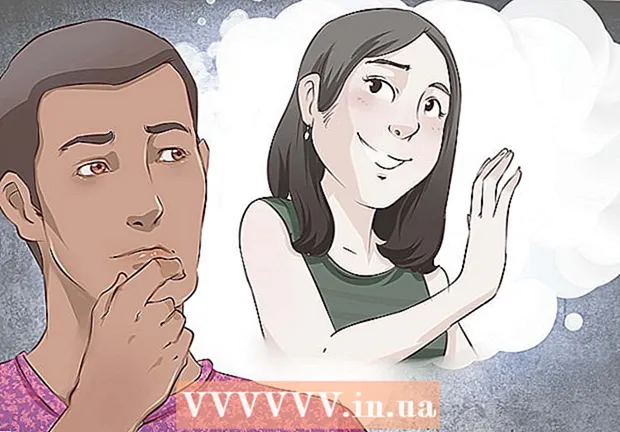Autor:
Tamara Smith
Data De Criação:
25 Janeiro 2021
Data De Atualização:
3 Julho 2024

Contente
Linhas fixas ou bloqueadas (linhas de cabeçalho fixas) e colunas podem ser muito úteis em planilhas. A capacidade de rolar para baixo e para cima nos dados sem que a coluna esquerda ou a linha superior (ou ambas) desapareçam fornece uma visão geral melhor dos dados e também torna o uso da planilha mais fácil para outras pessoas. Veja como criar uma linha ou coluna fixa no Excel. Sempre que possível, são indicados os termos em inglês e holandês. Para facilitar a leitura, o termo cabeçalho é usado para definir uma linha a ser bloqueada.
Dar um passo
 Inicie o Microsoft Excel e abra o arquivo que requer uma linha / cabeçalho bloqueado.
Inicie o Microsoft Excel e abra o arquivo que requer uma linha / cabeçalho bloqueado. Determine a parte da planilha (planilha) que deseja usar como linha fixa.
Determine a parte da planilha (planilha) que deseja usar como linha fixa.- Alguns títulos cobrem mais de 1 linha. Certifique-se de selecionar a linha inferior das linhas que contêm as informações do título.
 Selecione as células dos títulos clicando na primeira célula e arrastando para a direita.
Selecione as células dos títulos clicando na primeira célula e arrastando para a direita. Fornece contraste visual centralizando o texto das células nesta linha, tornando-o em negrito, dando-lhe uma cor de fundo ou colocando uma moldura sob os títulos.
Fornece contraste visual centralizando o texto das células nesta linha, tornando-o em negrito, dando-lhe uma cor de fundo ou colocando uma moldura sob os títulos. Clique no número da linha logo abaixo do cabeçalho.
Clique no número da linha logo abaixo do cabeçalho.- Por exemplo, se a linha inferior das informações do título for 3, clique na linha 4 no lado esquerdo da planilha. A linha inteira será selecionada.
 Bloco acima da seleção que você acabou de fazer.
Bloco acima da seleção que você acabou de fazer.- No Excel 2007 e 2010, selecione "Congelar painéis" ou "Congelar linha superior" na guia Exibir ou Exibir.
- No Excel 2003, você encontrará a opção Congelar painéis no menu Windows da barra de ferramentas.
 Além de uma linha bloqueada, também é possível criar uma coluna bloqueada, para que você possa rolar horizontalmente e verticalmente.
Além de uma linha bloqueada, também é possível criar uma coluna bloqueada, para que você possa rolar horizontalmente e verticalmente.- Encontre a célula na interseção das colunas e linhas à direita e diretamente abaixo das colunas e linhas que deseja bloquear.
- Selecione esta célula e use o comando "Congelar painéis" ou "Bloquear títulos". Agora você pode rolar horizontalmente e verticalmente enquanto os títulos e rótulos permanecem visíveis.
Pontas
- A maioria dos erros surge ao selecionar o próprio cabeçalho em vez da linha diretamente abaixo dele. Se o resultado não for satisfatório, remova o bloco, selecione uma linha abaixo dos títulos e tente novamente.
- Você pode remover o bloco novamente clicando no mesmo botão novamente para criar o bloco ou cabeçalho fixo. O texto do botão mudou para "Desbloquear título".